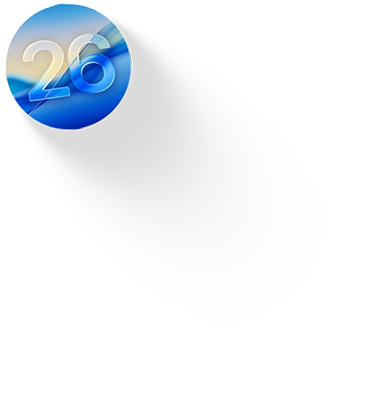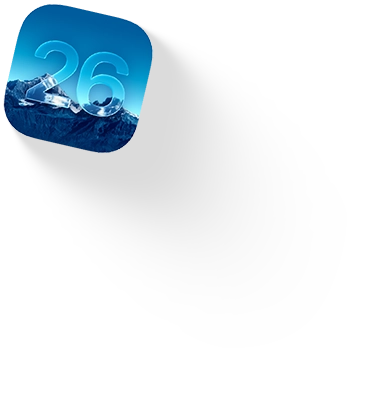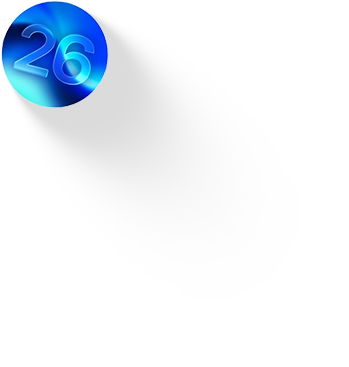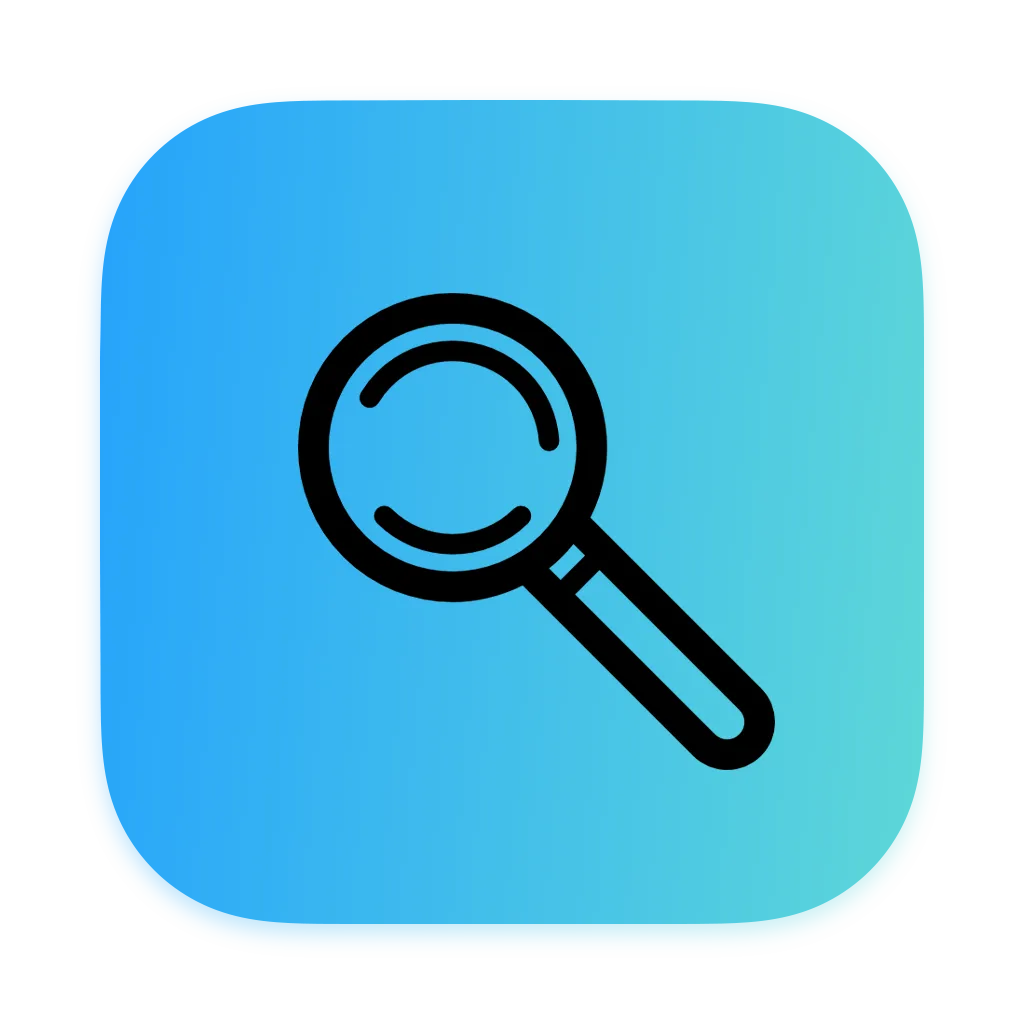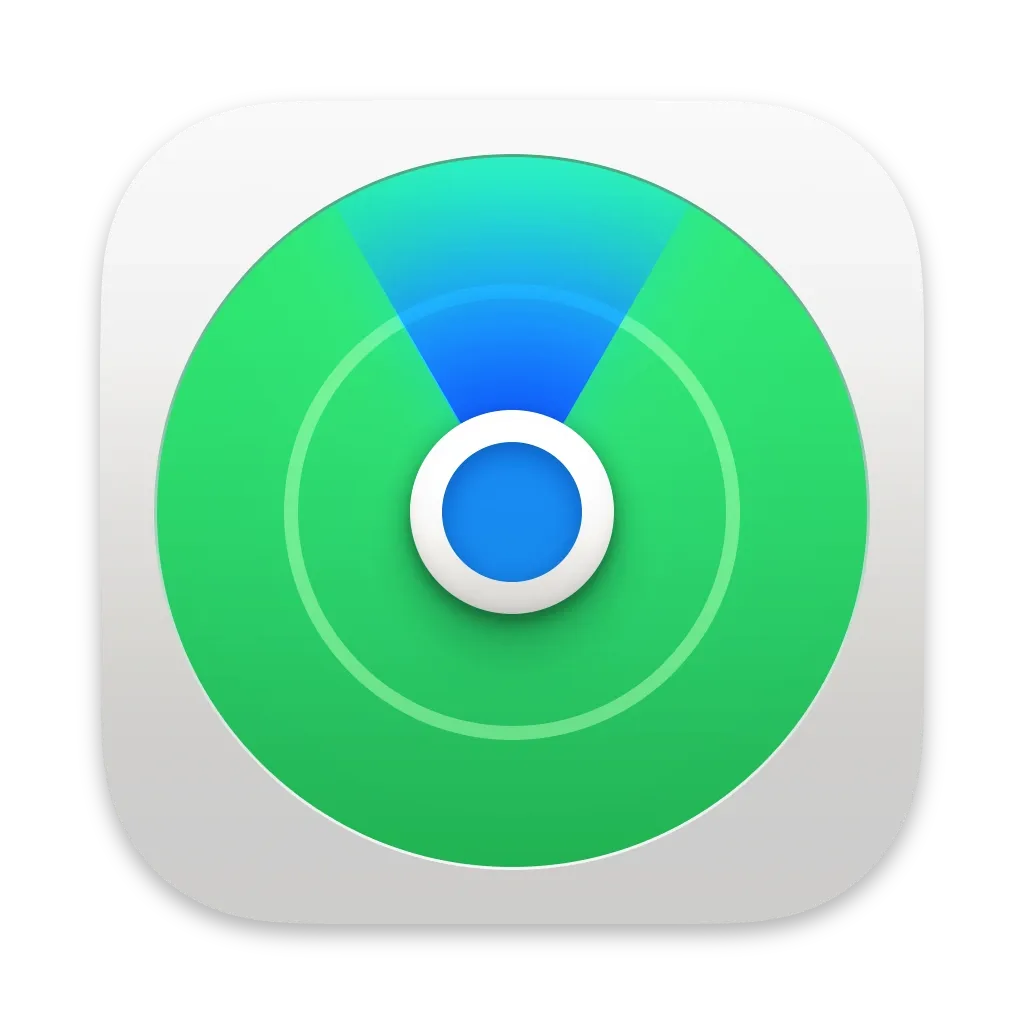Étape 1
Choisir un produit
Étape 2
Choisir une plateforme
Étape 3
Choisir une version
Étape 4
Télécharger
Étape 1
Choisir un produit
Étape 2
Choisir une plateforme
Étape 3
Choisir une version
Étape 4
Télécharger
Outils rapides
Utilitaires pratiques pour inspecter et gérer rapidement vos appareils Apple.
Comment installer ?
Suivez ces étapes pour installer en toute sécurité un fichier IPSW et restaurer vos données si nécessaire.
Pourquoi iFlashOS.com ?
Une comparaison rapide entre iFlashOS.com et les téléchargements Apple Developer.

Téléchargements officiels Apple et ressources pour développeurs.
- Source officielle Apple
- Certaines téléchargements nécessitent un compte Apple Developer
- Peut lister des bêtas avec des informations limitées
- Taille du fichier IPSW non affichée
- Pas d'archive pour les anciens IPSW
- Pas d'état de signature IPSW
- Connexion avec un compte Apple requise

Liste IPSW conviviale avec métadonnées supplémentaires et mises à jour instantanées.
- Fichier IPSW le plus récent fourni
- Affiche la date de sortie, le build
- Mises à jour instantanées
- Affiche la taille du fichier IPSW
- Archive les anciens fichiers IPSW
- Affiche l'état de signature IPSW
- Aucune connexion Apple requise
Questions Fréquemment Posées
Selon Wikipedia, IPSW - iPhone Software, est un format de fichier utilisé pour installer les firmwares iOS, iPadOS, tvOS, HomePod, et plus récemment, macOS pour les appareils équipés de puces Apple. Tous les appareils Apple partagent ce format, permettant aux utilisateurs de flasher leurs appareils via Finder sur macOS ou iTunes sur Windows. Les Mac avec puce Apple peuvent être flashés via Apple Configurator 2.
1. Téléchargez le fichier IPSW pour votre appareil. 2. Ouvrez le Finder sur votre Mac ou iTunes sur votre PC. 3. Connectez votre appareil à votre ordinateur. 4. Faites confiance à l'ordinateur si vous y êtes invité. 5. Sélectionnez votre appareil lorsqu'il apparaît. 6. Dans le panneau Résumé, maintenez la touche Option (Alt sur Windows) enfoncée et cliquez sur 'Rechercher les mises à jour'. 7. Sélectionnez le fichier IPSW téléchargé pour commencer l'installation. Votre appareil redémarrera pour terminer le processus. En savoir plus : Comment installer un fichier IPSW bêta.
Si vous suivez correctement les étapes de mise à jour, vous ne perdrez aucune donnée. Cependant, il est toujours recommandé de faire une sauvegarde de votre appareil avant toute mise à jour logicielle. Apprenez à sauvegarder votre iPhone et iPad.
Le Finder ou iTunes arrêtera le processus s'il détecte que le fichier est incorrect pour votre appareil. La seule chose que cela vous coûtera est un autre téléchargement, veuillez donc lire attentivement.
Tous les liens de téléchargement pointent directement vers les serveurs officiels d'Apple depuis le Centre de Développement Apple. Ce site n'héberge aucun fichier.
Vous téléchargez directement depuis Apple, comme le prouve l'URL. De plus, s'ils n'étaient pas authentiques, Finder/iTunes refuserait de les installer, car vous не pouvez pas installer de fichiers IPSW modifiés.
Une Release Candidate (RC) est généralement la version finale d'un logiciel en phase bêta pour les développeurs. C'est typiquement la version finale avant une sortie publique majeure. Apple utilisait auparavant le terme Golden Master (GM) mais est passé à Release Candidate.